So führen Sie eine Telefonkonferenz auf Ihrem iPhone durch
Verschiedenes / / August 04, 2021
Anzeige
Wenn Sie ein iPhone-Benutzer sind und nicht wissen, wie Sie mit Ihrer iPhone-Standardtelefon-App eine Telefonkonferenz führen können. Machen Sie sich in diesem Artikel keine Sorgen, und wir werden die Schritte behandeln, die Sie ausführen müssen, um eine Telefonkonferenz ohne Verwendung von Anwendungen von Drittanbietern zu führen. Diese Methode funktioniert in jeder iOS-Version. Es ist auch eine einfache Methode. Befolgen Sie einfach die unten aufgeführten Schritte, um eine Telefonkonferenz mit Ihrer Familie, Ihren Kollegen, Mitarbeitern usw. zu führen.

So führen Sie eine Telefonkonferenz auf Ihrem iPhone durch
Öffnen Sie zunächst die Telefon Tippen Sie auf Ihrem iPhone auf das grüne Anrufsymbol.

Anzeige
Stellen Sie in der Telefon-App sicher, dass Sie sich auf der Registerkarte Kontakte befinden. Suchen Sie dann nach dem Kontakt, den Sie in die Telefonkonferenz aufnehmen möchten, und tippen Sie darauf.
Tippen Sie auf Anruf Taste, um den Kontakt anzurufen. Sobald der Anruf verbunden wurde, klicken Sie auf Anruf hinzufügen Taste.
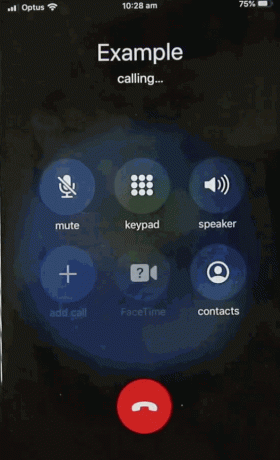
Die Kontakte-App wird angezeigt, nachdem Sie auf die Schaltfläche Anrufe hinzufügen getippt haben. Scrollen Sie dort einfach und klicken Sie auf den Kontakt, den Sie in einer Telefonkonferenz hinzufügen möchten, und tippen Sie auf Anruf Taste.
Wenn ein Abwärtsmenü angezeigt wird, werden Sie gefragt, welche Apps für einen Anruf verwendet werden sollen. Dann wählen Sie die Telefon App-Option.

Anzeige
Während Sie den zweiten Kontakt anrufen, wird der erste Kontakt gehalten. Sobald der zweite Kontakt Ihren Anruf erhält, drücken Sie einfach die Taste Anrufe zusammenführen Schaltfläche, um eine Telefonkonferenz zu erstellen. Ebenso können Sie viele Kontakte hinzufügen und eine Telefonkonferenz führen.

Wenn Sie die Telefonkonferenz beenden möchten, drücken Sie die rote Taste Anruf abbrechen. Der Anruf wäre für alle Kontakte unterbrochen worden.
Anzeige
Die Wahl des Herausgebers:
- Verbessern Sie die Akkulaufzeit der Apple Watch Series 6
- So verwenden und löschen Sie App-Clips auf iPhone und iPad
- Tenorshare ReiBoot: Die ultimative iOS-Systemwiederherstellungssoftware
- Wählen Sie verschiedene Chat-Hintergründe für das helle und dunkle Thema von WhatsApp
- Wie plane ich E-Mails auf iPhone und iPad mit Google Mail?
Rahul ist ein Informatikstudent mit einem massiven Interesse an technischen und Kryptowährungsthemen. Er verbringt die meiste Zeit damit, entweder zu schreiben oder Musik zu hören oder unbekannte Orte zu bereisen. Er glaubt, dass Schokolade die Lösung für all seine Probleme ist. Das Leben passiert und Kaffee hilft.


![So installieren Sie Stock ROM auf BQ Mobile BQ5003L Shark Pro [Firmware-Flash-Datei]](/f/af179800ac65a5e4148733f2a7e55e45.jpg?width=288&height=384)
![So installieren Sie Stock ROM auf Hisense F16 [Firmware Flash File / Unbrick]](/f/cce5a1e14e5719d6740d87c39a26f9fa.jpg?width=288&height=384)